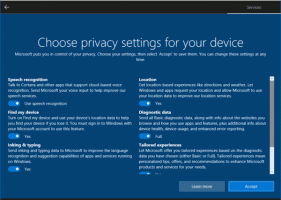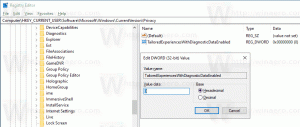GTK Buka Simpan File Dialog Pintasan Keyboard
GTK Buka Simpan File Dialog Pintasan Keyboard (Tombol Cepat)
Jika Anda adalah pengguna Linux, Anda mungkin memiliki beberapa lingkungan desktop yang diinstal bersama dengan berbagai aplikasi. Banyak aplikasi populer di Linux dibuat menggunakan toolkit grafis GTK. Ini mengimplementasikan kontrol dan berbagai dialog. Pada artikel ini, saya ingin berbicara tentang hotkey dialog buka/simpan file GTK.
GTK, sebelumnya dikenal sebagai GIMP Toolkit, adalah toolkit multi-platform untuk membuat antarmuka pengguna grafis. Muncul dengan berbagai widget yang memungkinkan Anda membuat aplikasi dengan kompleksitas apa pun, dari aplikasi satu jendela sederhana hingga suite aplikasi besar.
GTK memiliki binding ke banyak bahasa pemrograman, termasuk C++ dan Python. Lingkungan desktop populer seperti Gnome, Xfce, Cinnamon, dan banyak proyek Linux lainnya menggunakan GTK untuk merender antarmuka pengguna.
GTK menyediakan dialog file berikut untuk membuka dan menyimpan file:
Saya banyak menggunakan keyboard, jadi tombol pintas memainkan peran penting dalam tugas sehari-hari saya. Sayangnya, hotkey dialog file tidak didokumentasikan dengan baik, sehingga sulit untuk menemukan pintasan keyboard yang tersedia, terutama untuk navigasi. Saya ingin membagikan urutan kunci yang saya gunakan dalam dialog buka/simpan ini. Mungkin mereka akan menghemat waktu Anda juga.
GTK Buka Simpan File Dialog Pintasan Keyboard (Tombol Cepat)
- Panah kiri - pindahkan persegi fokus ke area kiri, ke "tempat".
- Panah kanan - pindahkan persegi fokus ke daftar file di sebelah kanan.
- Panah atas - naik melalui daftar file, lalu aktifkan remah roti di atas daftar file.
- Panah bawah - aktifkan daftar file/beralih di antara "tempat".
- Enter atau Spasi - aktifkan "tempat"/bookmark/lokasi di sebelah kiri, atau pilih file di sebelah kanan dan tutup dialog.
- Ctrl + L - Dalam dialog GTK 2, ini memindahkan fokus ke kotak teks lokasi. Dalam dialog GTK 3, itu membuat kotak teks lokasi terlihat alih-alih bilah remah roti.
- Escape - tutup dialog.
- Alt + Home - lompat ke folder profil pengguna Anda (yang merupakan folder $HOME Anda).
- Ctrl + F - tampilkan atau sembunyikan bilah pencarian. Anda juga dapat mulai mengetik di daftar file untuk membukanya.
Berbicara tentang hotkey terakhir, Ctrl + F, saya ingin menyebutkan perilakunya yang gila. Ketika Anda secara tidak sengaja membuka kotak pencarian dengan mengetikkan daftar file, Anda hanya ingin menutupnya dan secara intuitif menekan tombol Escape. Terkadang itu menutup seluruh dialog alih-alih kotak pencarian! Ini sangat mengganggu. Jadi saya belajar untuk selalu menggunakan pintasan Ctrl + F yang sama untuk keluar dari mode pencarian juga.
Jika didukung oleh tema GTK Anda, dialog tersebut memiliki akselerator keyboard, mis. Alt + beberapa huruf. Mereka berbeda untuk bahasa yang berbeda. Berikut adalah akselerator untuk bahasa Inggris.
GTK Buka Simpan File Dialog Keyboard Accelerators
- Alt + O - buka
- Alt + C - batal
- Alt + S - simpan
- Alt + V - lihat (jika tersedia)
- Alt + R - ganti nama (jika tersedia)
- Alt + M - lebih banyak opsi (jika tersedia)
- Alt + H - aktifkan Opsi lainnya > Tampilkan file tersembunyi
Itu semua hotkey yang saya tahu. Jika Anda tahu lebih banyak atau memiliki sumber pintasan keyboard yang andal untuk dialog GTK, jangan ragu untuk menyebutkannya di komentar di bawah. Terima kasih sebelumnya.